신협 모바일뱅킹 앱인 신협ON뱅크 앱을 사용하고 있다면 본인 인증용으로 PC에 저장되어 있는 공동인증서(구 공인인증서)를 핸드폰으로 복사 가져오기를 간편하게 진행해 볼 수 있습니다. 반대로 휴대폰에서 PC로 내보내기 복사도 동일한 방법으로 진행하시면 됩니다.
인증서 가져오기는 앱에서 생성한 인증번호를 입력하는 방식으로 진행하게 되며 신협 PC 인터넷뱅킹에서 보안 프로그램을 설치해야 될 수 있습니다. 인증서 보안이나 키보드 보안, 개인 방화벽, 화면 보안 프로그램, 출력물 위변조 방지 프로그램, 인증서 복사 프로그램 등 다수의 보안 프로그램을 설치 후 스마트폰 인증서 복사를 진행할 수 있으며 PC에서 내보내기 할 인증서를 선택 후 인증서 비밀번호 입력하고 모바일뱅킹 앱에서 생성한 인증번호를 입력해 주시면 스마트폰으로 인증서 가져오기가 완료되겠습니다.
복사를 완료한 인증서는 인증서 관리 메뉴에서 인증서 비밀번호 변경, 삭제, 갱신, 폐기 등 관리가 가능하겠습니다. PC에서 휴대폰으로 공동인증서 내보내기 할 때에 처음 진행하는 경우 생각보다 관련 프로그램을 PC에 설치해 줘야 된다는 점 참고하시길 바랍니다.
신협 공동인증서 PC에서 가져오기 복사 방법

▲ 사용하는 휴대폰에서 신협온뱅크 앱을 실행하고 화면 하단 메뉴에서 “전체메뉴”를 선택합니다.
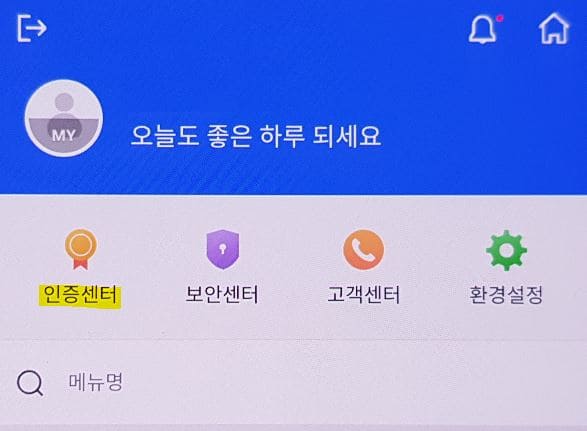
▲화면이 이동하면 상단에 “인증센터” 메뉴를 터치합니다.
인증 센터
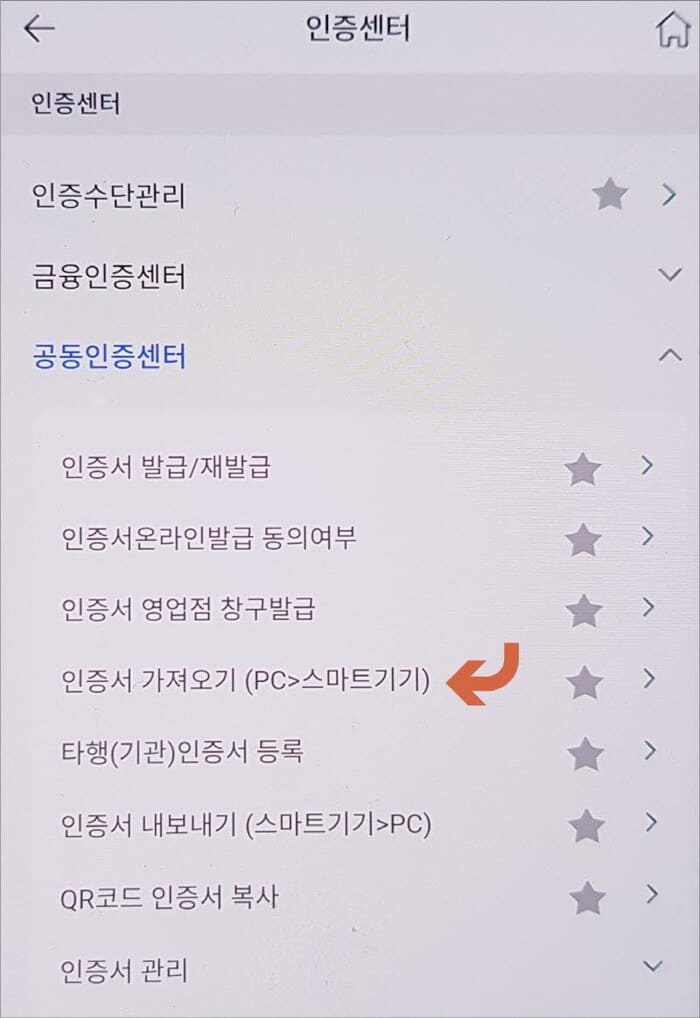
▲ 인증센터에서 공동인증센터 메뉴를 눌러보면 인증서 발급/재발급, 인증서 온라인 발급 동의 여부, 인증서 영업점 창구 발급, 인증서 가져오기(PC에서 스마트기기), 타행 인증서 등록, 인증서 내보내기(스마트기기에서 PC), QR 코드 인증서 복사, 인증서 관리 메뉴를 이용해 볼 수 있습니다. PC에서 가져오기 위해서 해당 메뉴를 터치합니다.
인증번호 생성

▲ 생성된 인증번호를 확인하고 신협 PC 인터넷뱅킹 홈페이지에 접속합니다.(네이버에서 검색)
PC에서 스마트폰 인증서 복사 내보내기
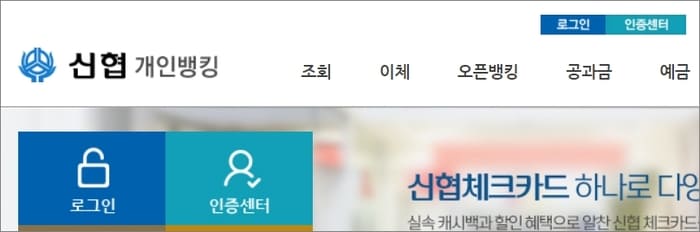
▲ 신협 인터넷뱅킹 홈페이지에서 인증센터 메뉴를 클릭합니다.
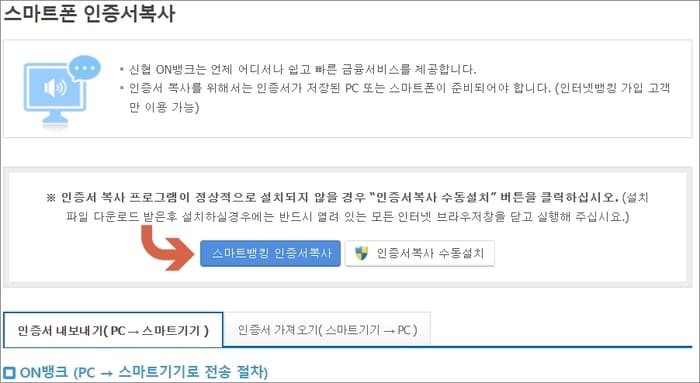
▲ 스마트폰 인증서 복사 메뉴를 클릭합니다.
복사할 인증서 선택
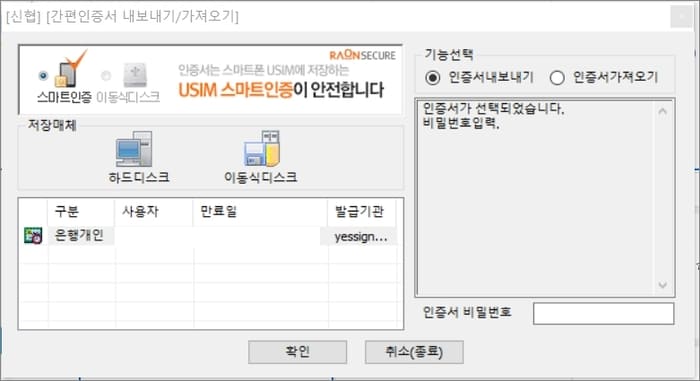
▲ PC에 저장된 인증서를 선택해고 인증서 비밀번호를 입력합니다.
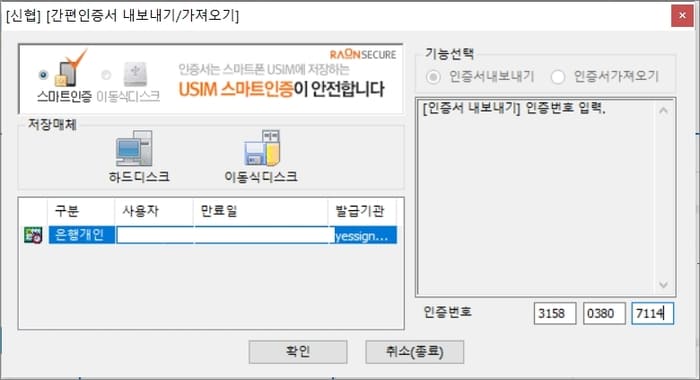
▲ 앱에서 생성한 인증번호 12자리를 입력합니다.
가져오기 완료
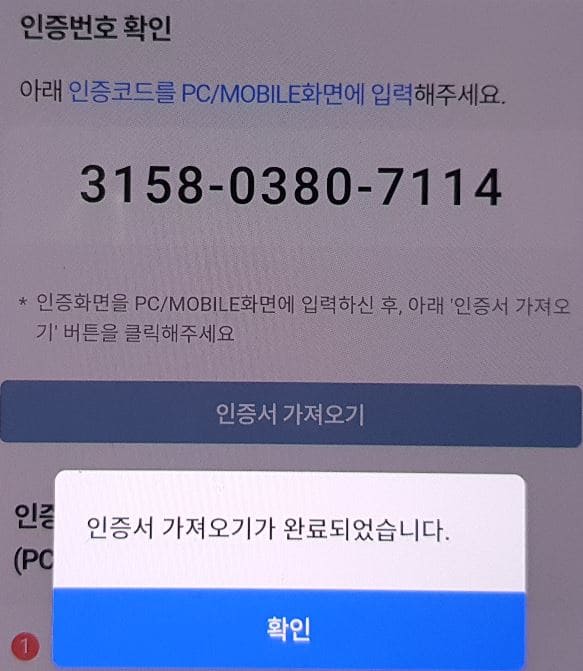
▲ 모바일뱅킹 앱 화면으로 돌아와서 “인증서 가져오기” 버튼을 눌러 주시면 모든 작업이 완료되겠습니다.
신협 공동인증서 스마트폰에서 PC로 내보내기 방법
동일한 방법으로 진행하시면 되고 신협온뱅크 실행 후 인증센터에서 “인증서 내보내기(스마트기기→PC)” 메뉴를 선택 후 내보낼 인증서를 선택하고 비밀번호를 입력해 줍니다. PC에서 생성한 인증번호를 화면에 입력해 주시면 됩니다.
신협 인터넷뱅킹 홈페이지에서는 인증센터 접속 후 스마트폰 인증서 복사(스마트기기→PC) 메뉴를 클릭합니다. 인증서 창이 뜨면 “인증서 가져오기” 항목을 체크하고 생성된 인증번호를 신협온뱅크 화면에 입력해 주시면 인증서 내보내기가 완료되겠습니다. 가져오기/내보내기 기기 대상만 다를 뿐 동일한 방식으로 진행하시면 되겠습니다.
[연관글 더보기]
▶ 신협 atm 스마트출금 무통장 카드없이 현금 인출 방법
▶ 신협 입출금 계좌 sms 문자 알림서비스 신청해보자